Звоните с 9:00 до 23:00 без выходных
САНКТ-ПЕТЕРБУРГ
Выезд по всем районам 0руб.
5-я ЛИНИЯ В.О., Д.42, ОФИС 213


| ✫ Оплата заранее согласовывается | ☑ Работаем с 2009 года | ✔ Диагностика бесплатно сразу | ❤ Гарантия до 3 лет |
Ноутбук нельзя считать надежным местом для личных данных, если за ним могут беспрепятственно поработать домочадцы или зашедшие в гости друзья. Но защититься от подобных ситуаций несложно – надо просто заблаговременно поставить на ноутбук пароль Windows. Тогда все файлы будут на своем месте, личная переписка останется личной, а снимки не попадут в чужие руки.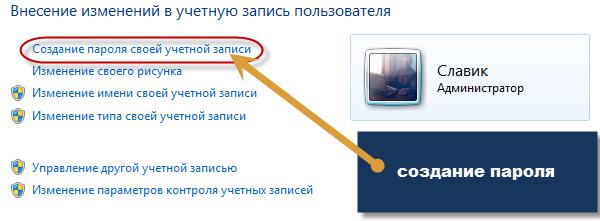
Конкретные действия зависят от версии установленной системы, опишем последовательность для наиболее частых случаев – 7-я, 8-я (и обновленная до 8.1 тоже), а также 10-я редакции Windows. Самое главное: выбирайте такой пароль, какой другому человеку точно не придет в голову.
Можно задействовать генератор паролей, специальное приложение, которое на основании установленных пользователем параметров создает случайный набор символов. Правда, удержать в памяти подобную мешанину сложно, а записывать попросту небезопасно – если его найдут, система будет беззащитна, установка пароля на ноутбук не поможет.
Так что лучше придумать свой, соблюдая простые (но важные!) правила:
Аналогичным образом перейдите к панели управления, затем найдите «Параметры компьютера» и щелкните по строке, где указано изменение учетной записи.
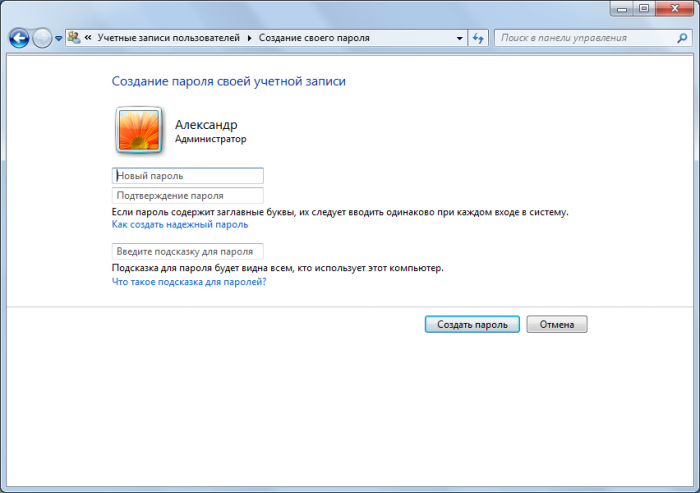
Теперь система будет проверять пароль во время включения. Но просто знать, как установить пароль на ноутбук Windows 10, 8, 7, недостаточно.
Чтобы защитить ноутбук во время перерывов в работе (например, вы хотите отойти на минутку), используйте комбинацию клавиши Windows и L. Нажмите их одновременно, и ОС заблокирует ноутбук. Это поможет сохранить ваши данные в неприкосновенности.